Les applications de médias sociaux sont de plus en plus personnalisables, permettant aux utilisateurs de les personnaliser à leur guise. Les emojis sont une chose que les utilisateurs de Snapchat adorent personnaliser. Une grande fonctionnalité de Snapchat est de changer les emojis par défaut pour vos amis et les emojis pour Snapstreaks. Ce guide vous montrera comment changer votre emoji Snapchat Streak.
Comment changer votre Snapchat Streak Emoji
Pour changer votre emoji Snapchat Streak :
-
Ouvert Snapchat sur votre appareil.
-
Appuyez sur votre icône de profil en haut à gauche.
-
Appuyez sur le icône ⚙️ en haut à droite pour ouvrir Paramètres.
-
Faites défiler jusqu’à Des services supplémentaires section et cliquez Faire en sorte.

-
Appuyez sur Émojis d’amis.

-
Recherchez et appuyez sur le Snapstreak option.
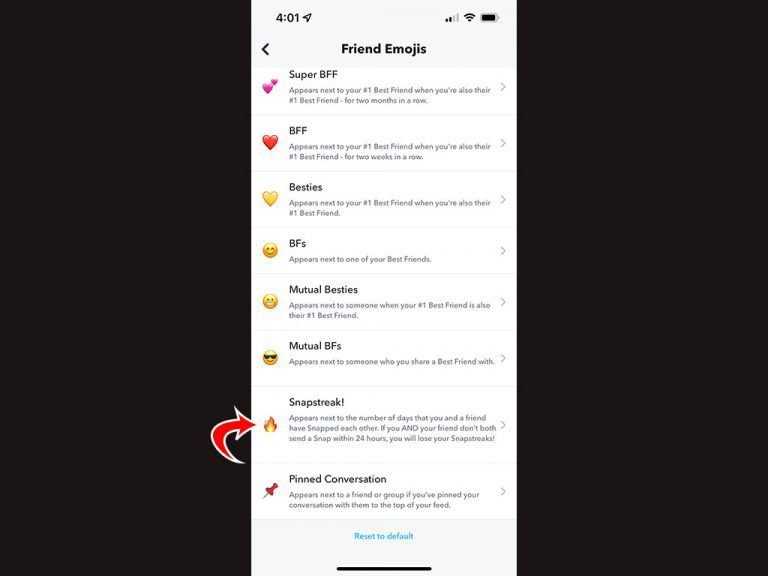
-
Sélectionnez le nouvel emoji que vous souhaitez afficher pour Snapstreak.

Le Snapstreak apparaît à côté du nombre de jours où vous et un ami vous êtes Snapped. Un Snapstreak disparaît si vous et votre ami n’envoyez pas tous les deux un Snap dans les 24 heures. Par défaut, l’emoji Snapstreak est l’emoji du feu (🔥).
Lorsque vous sélectionnez de nouveaux emojis dans la liste, vous devriez voir la mise à jour des emojis en haut de l’écran. Après avoir appuyé sur celui que vous souhaitez utiliser, vous pouvez appuyer sur le bouton de retour en haut à gauche de l’écran. Le nouvel emoji devrait apparaître dans la liste Ami Emojis.
Dans le Gérer les emojis d’amis section, vous pouvez modifier les emojis pour d’autres aspects de Snapchat, y compris les emojis pour :
- Super meilleure amie
- BFF
- Meilleurs amis
- BF
- Besties mutuels
- Copains mutuels
- Snapstreak !
- Conversation épinglée
Si vous souhaitez rétablir tous vos amis Emojis par défaut, faites défiler vers le bas de la liste et appuyez sur le bouton “Réinitialiser par défaut”.
Voilà; maintenant vous savez comment changer votre emoji Snapstreak sur Snapchat !
Pour plus de guides et de procédures pas à pas, consultez la section Snapchat de notre site Web.

